Optimice su sitio de WordPress con el limpiador de bases de datos
Publicado: 2022-09-26¿Qué tan hinchada está tu base de datos de WordPress? A veces parece que no importa lo que hagas para optimizar tu sitio, todavía es un poco lento. Deberías estar usando un limpiador de base de datos.
Hay muchas cosas que puede hacer en la superficie para acelerar y limpiar su sitio de WordPress. Puede comprimir imágenes, minimizar CSS y JavaScript, usar Lazy Loading, etc. También están sucediendo muchas cosas en el backend que puede abordar.
Las publicaciones descartadas, las revisiones más viejas que la suciedad y los comentarios inútiles son cosas que pesan sobre su sitio. Y después de varios años de instalar y desinstalar complementos, probablemente tenga un montón de tablas inútiles en su base de datos que se pueden eliminar.
Puede pasar por todo esto manualmente, por supuesto. Dependiendo de cuánto tiempo libre tengas para perder el tiempo y esperar no perderte nada, es completamente posible. Pero creo que es más probable que aprecies una herramienta que te ayude a hacerlo más rápido y no dejes nada atrás o, trago saliva , elimine algo en el núcleo de WordPress.
Con el complemento Limpiador de base de datos, le mostraré cómo limpiar su base de datos de WordPress de manera fácil y sin preocupaciones. ¡Es posible que hayamos encontrado el mejor limpiador de bases de datos para WordPress!
Obtenga una limpieza a fondo con Database Cleaner
Este complemento engañosamente simple es más que bonito, y es bonito. Database Cleaner analiza su base de datos y hace recomendaciones dinámicamente, ajustándose a los cambios, como agregar nuevos complementos o eliminar complementos.
El complemento funciona muy bien para sitios pequeños y también puede manejar su gran base de datos. Utiliza consultas inteligentes y controladas para limpiar de manera eficiente bases de datos de cualquier tamaño.
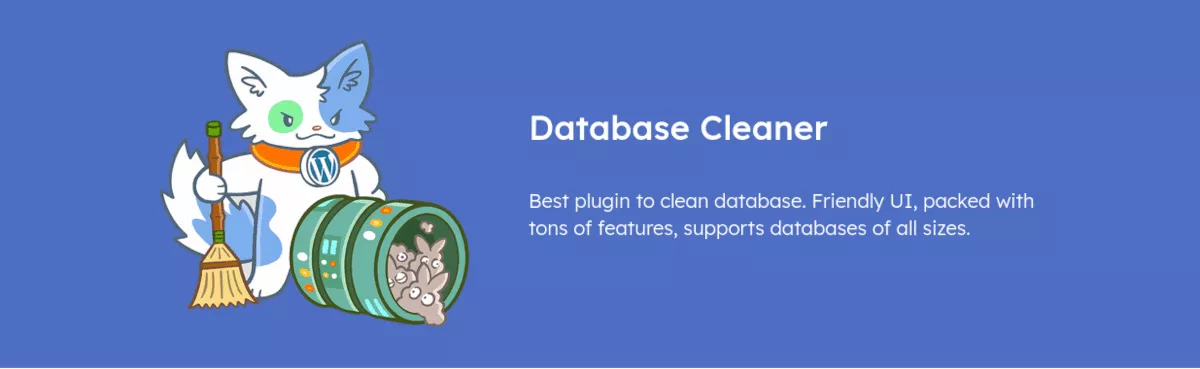
Database Cleaner eliminará los datos temporales. Eso es útil. Pero el complemento optimiza excepcionalmente bien su sitio, yendo un paso más allá de simplemente sacar la basura.
En la siguiente sección, veremos cómo instalar y aprovechar al máximo el complemento Limpiador de base de datos.
Cómo limpiar su sitio con el limpiador de base de datos
El complemento Database Cleaner analizará su sitio y primero le mostrará una tonelada de datos sobre su base de datos. Luego le dará opciones para eliminar elementos o dejarlos solos. Hay tantas formas de manejar las limpiezas como sitios de WordPress, por lo que es posible que personalice las opciones de manera diferente en cada sitio.
Primero, instalemos el complemento.
Instalación
Comience descargando el complemento Limpiador de base de datos directamente desde su página de WordPress.org.
Una vez que haya descargado el archivo zip del complemento, vaya al Panel de administración de su sitio de WordPress. Seleccione Complementos > Agregar nuevo . Haga clic en Cargar complemento y busque el archivo .zip que guardó. Haga clic en Instalar ahora , luego actívelo.
También puede buscar el complemento directamente desde su sitio de WordPress. En el Panel de administración, seleccione Complementos > Agregar nuevo . En la barra de búsqueda, busque "Limpiador de base de datos" y verá que aparece como una opción. Haga clic en Instalar ahora y luego actívelo.
Ahora, en el menú del lado izquierdo de su tablero, verá un nuevo elemento llamado Meow Apps . Pase el cursor sobre eso, luego haga clic en Limpiador de base de datos para acceder al tablero.
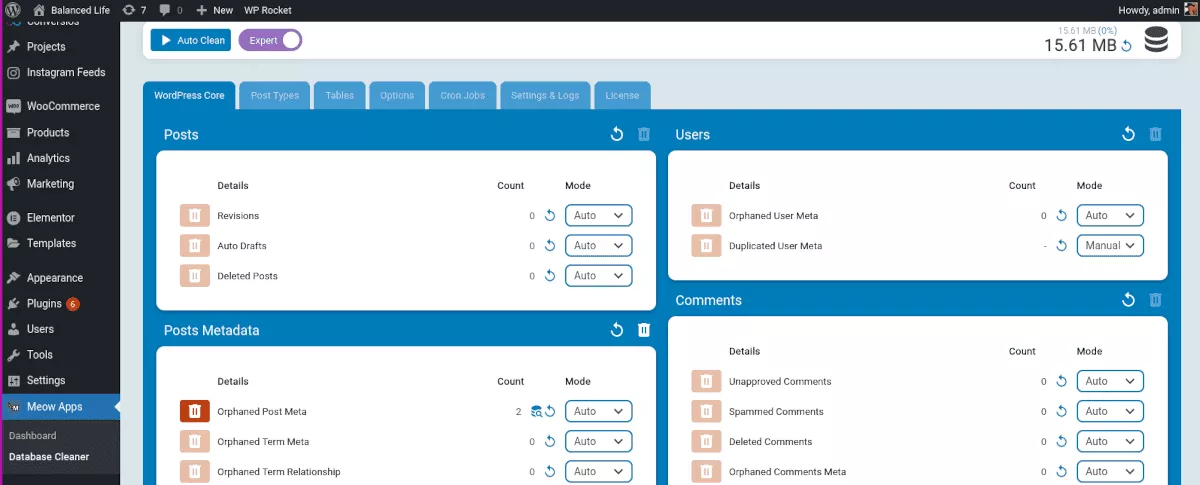
Nota: si anteriormente estaba usando la versión estándar del complemento y ahora está actualizando a Pro, primero deberá desinstalar el Limpiador de base de datos estándar. A continuación, puede cargar y activar la versión Pro. Luego deberá pegar su código de licencia en Configuración> Licencia.
Configuración del limpiador de bases de datos
Lo primero que puede notar en el tablero es que Database Cleaner le muestra el tamaño de su base de datos. También te da un pequeño gráfico que muestra la evolución del tamaño de la base de datos. Puede actualizar esto en cualquier momento haciendo clic en el icono de actualización azul.

Hay varias pestañas en la parte superior de la ventana del menú con varias configuraciones. En mi sitio, lo tengo configurado en modo Experto . En el modo Fácil , hay menos pestañas y opciones disponibles para considerar. Repasemos todos ellos y veamos qué hacen.
Núcleo de WordPress
La primera regla de WordPress es "¡No hackees el núcleo!" Eso es porque WordPress hace bien su trabajo y no hay necesidad de piratear el código. Sin embargo, con el tiempo, la base de datos se obstruye con datos en el curso de la realización de cambios, y algunos de ellos pueden eliminarse. Limpiar la base de datos no es piratear el núcleo y no cambia nada en el software en sí, solo la base de datos.
En mi ejemplo, Database Cleaner encontró algunos meta de usuario duplicados.
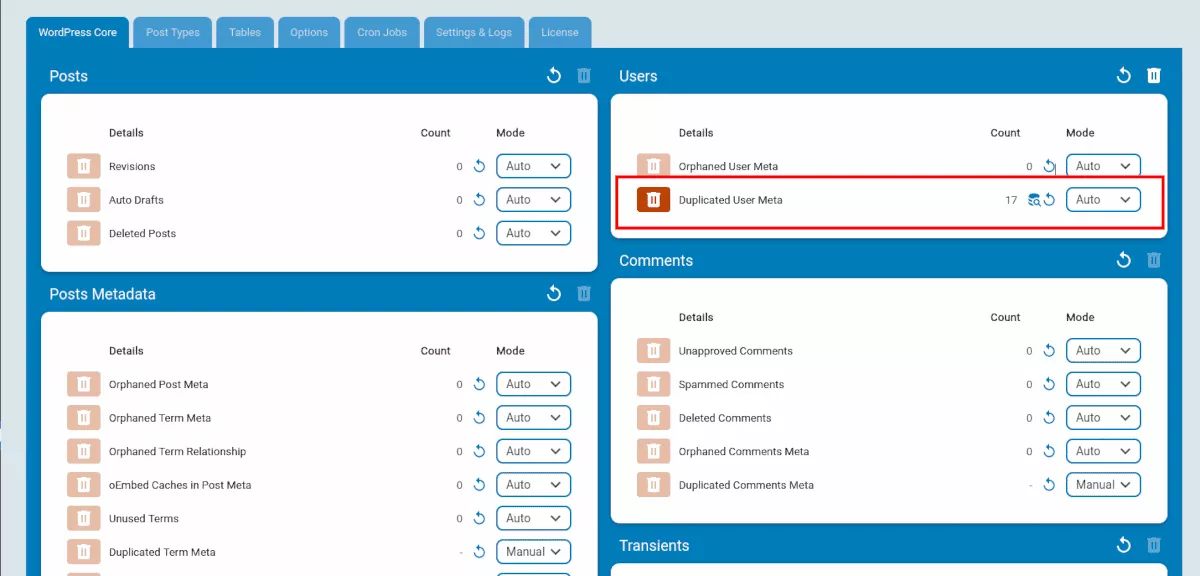
En las dos columnas de la derecha de la sección Usuarios del menú, puedo ver que Meta de usuario duplicado muestra un Conteo de 17, y el Modo está configurado en Auto.
La opción Modo es donde controla cómo se recuperan y limpian los datos. Cuando se establece en Auto , se recuperará y limpiará automáticamente al hacer clic en el botón Limpieza automática en la parte superior del tablero.
En Manual , deberá actualizar y limpiar manualmente; en Nunca , ignora por completo ese elemento.
Puede hacer clic en la papelera junto al elemento o utilizar Auto Clean. ¡Presto! La base de datos se limpia para usted. En mi ejemplo, el menú ahora muestra 0 debajo de Count for Duplicated User Meta.

Haga clic en el botón Actualizar arriba de los menús Publicaciones , Metadatos de publicaciones , Comentarios y Transitorios para ver los recuentos. Luego haga clic en la papelera o Auto Clean para limpiarlos.
Tipos de publicaciones
¿Qué son los tipos de publicación? En WordPress, cualquier tipo de publicación se almacena en la base de datos. Los más obvios son las publicaciones de blog, las páginas y los productos, por ejemplo, si tiene una tienda WooCommerce.
Los no tan obvios son tipos de publicaciones personalizadas, que generalmente se crean cuando instala y usa un tema o complemento. Estos pueden ser registros, bibliotecas u otros datos que el complemento necesita almacenar y recuperar para funcionar.
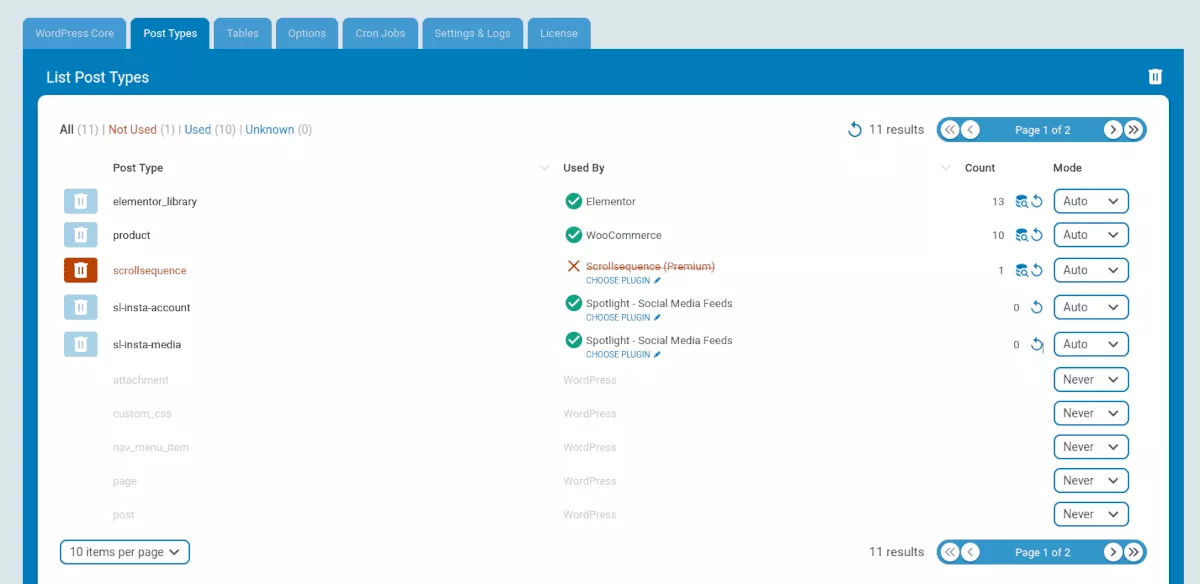
Puedo ver Tipos de publicaciones para Elementor, WooCommerce y Spotlight en mi ejemplo. También hay uno que está tachado: scrollsequence. Tengo la opción de elegir con qué complemento quiero asociar el tipo de publicación. También puedo hacer clic en el enlace No utilizado en la parte superior y me mostrará el mismo elemento. Eso es porque actualmente no tengo activado el complemento Scrollsequence.
Quiero ser cauteloso aquí porque si limpio este elemento de la base de datos, puedo tener problemas si reactivo el complemento Scrollsequence.
También es notable que cualquier Tipo de publicación asociado con WordPress esté atenuado y el Modo configurado en Nunca de forma predeterminada. Esta es una gran característica. A menos que realmente sepa lo que está haciendo, probablemente debería dejar esos elementos de WordPress solos.
Mesas
En el menú Tablas, los enlaces en la parte superior para Todos, No usados, Usados y Desconocidos son muy útiles. Por ejemplo, si hace clic en No utilizado, verá una lista de elementos en la base de datos que WordPress no necesita actualmente. Por lo general, estos elementos quedan después de eliminar un complemento o algo similar. La columna Usado por le dirá exactamente dónde se usó el artículo.
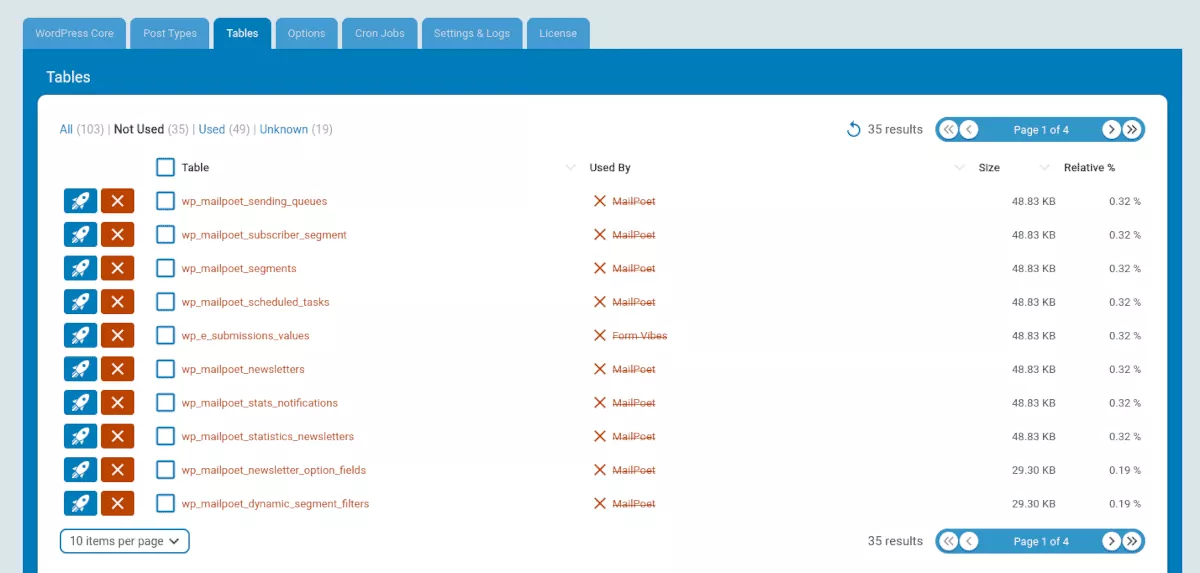
Suponga que sabe que ha eliminado y ya no está usando un complemento. En ese caso, puede eliminar de forma segura los elementos asociados con él. En las columnas del extremo derecho, verá el tamaño del archivo y el porcentaje relativo de espacio ocupado en su base de datos.
Cuando marque el enlace Desconocido , es posible que no esté tan claro qué elementos se pueden eliminar de manera segura. Es posible que deba investigar un poco para conocer la asociación.
También puede optar por optimizar la tabla en lugar de eliminarla, lo que se hace haciendo clic en el ícono del cohete en el extremo izquierdo.
También hay una útil casilla de verificación "Ocultar elementos utilizados por WordPress" en la parte inferior.
Opciones
Probablemente ahora se esté dando cuenta de que los complementos agregan una gran cantidad de datos, algunos útiles y otros no. De hecho, algunos de los datos más innecesarios creados por los complementos se registran en la tabla de opciones de su base de datos.
Las opciones de carga automática pueden ser las más insidiosas. Muchas de estas opciones no necesitan recuperarse para cargar su sitio de WordPress; los inútiles lo atascarán. Tiene dos opciones en el menú de opciones del limpiador de base de datos: puede eliminar elementos o desactivar la carga automática para ellos.
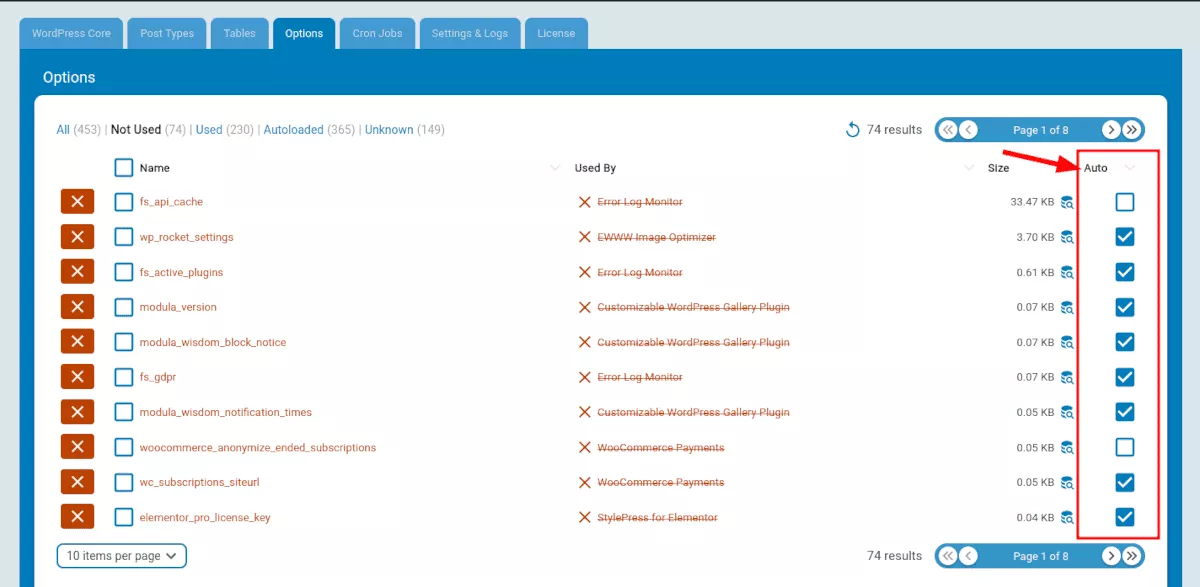
Configurar esta sección puede ser tedioso, pero es posible que vea las ganancias más significativas aquí.
Trabajos de cron
Cada sitio de WordPress ejecuta trabajos cron, acciones que ocurren detrás de escena de forma programada. Un ejemplo sería un sitio de noticias que recopila fuentes RSS para mostrarlas en la página. El trabajo cron actualizará automáticamente las fuentes en cualquier intervalo de tiempo que establezca el usuario.
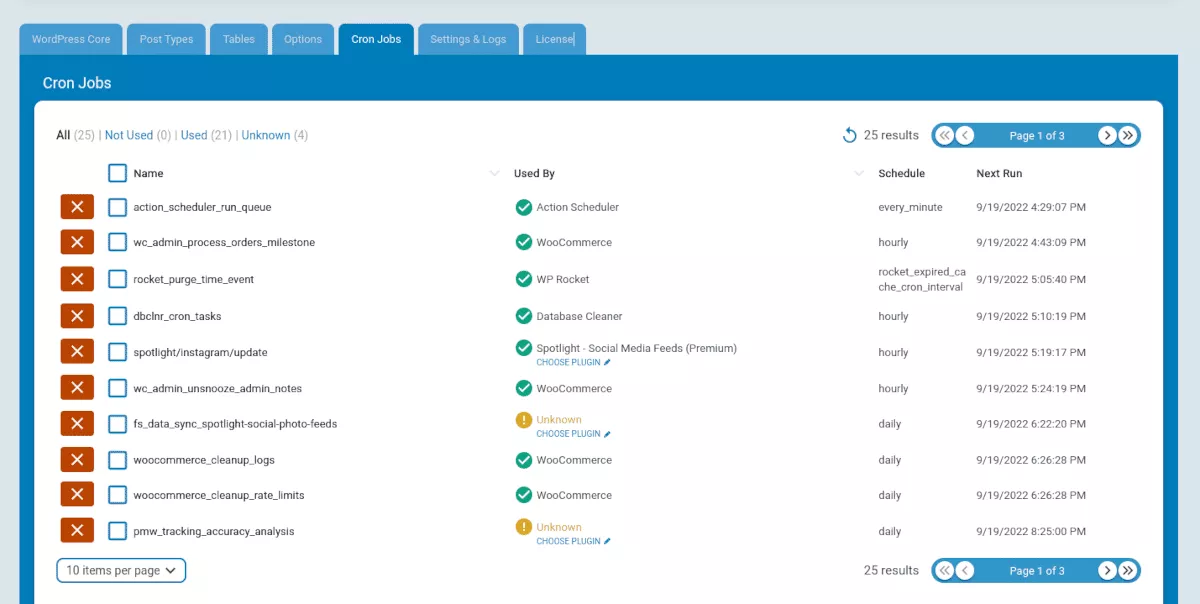
Configuración y registros
En este menú, puede configurar la frecuencia con la que desea que se ejecute la limpieza automática y el tamaño del lote o la cantidad máxima de entradas que se procesarán a la vez.
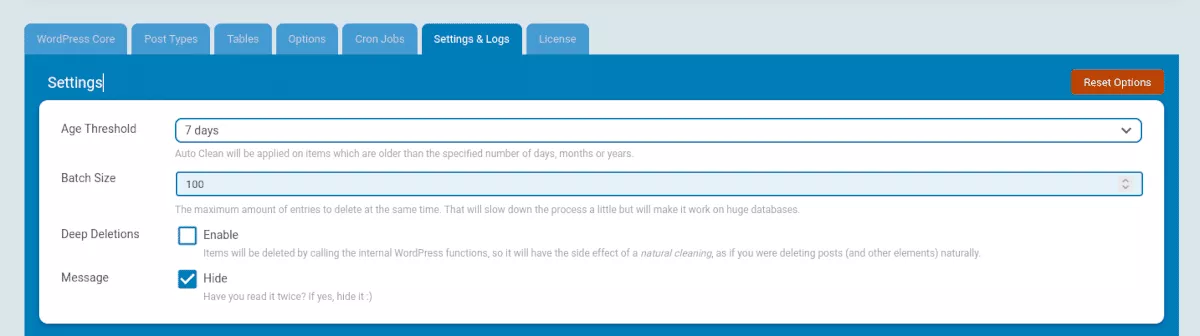
Precios
Database Cleaner es gratuito para instalar y usar. Sin embargo, hay una versión Pro que le brinda funciones adicionales.

Con la versión Pro, obtiene una columna mejorada "Usado por" para tablas, tipos de publicaciones y opciones. La columna intentará mostrar qué complemento podría estar usando un elemento en particular.
También obtiene una función de limpieza automática . Este funciona continuamente en segundo plano, emitiendo pequeñas solicitudes para no afectar el rendimiento. Esto está en versión beta, por lo que no pude probarlo, estará disponible pronto.
En la versión Pro, el precio está en niveles, según la tasa de renovación y en cuántos sitios web lo está utilizando.
Limpiador de base de datos: una herramienta de optimización fácil
Si siente que está chocando contra un muro al acelerar su sitio de WordPress, intente limpiar su base de datos. Y en lugar de asumir la tarea usted mismo, ¡busque ayuda! Utilice Database Cleaner para hacer el trabajo pesado.
